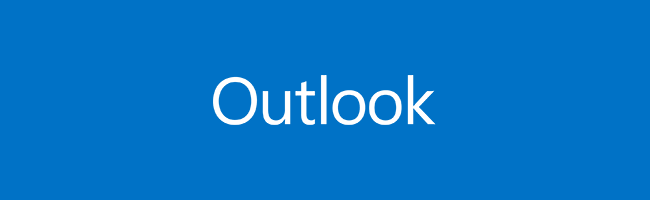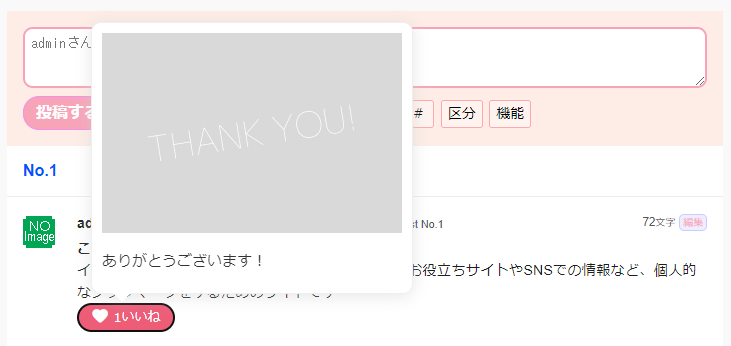WordPressの記事を新規投稿したときにメールアドレス登録者に通知したいというご要望に対しSubscribe2を試したので覚書。
プラグインのインストール
プラグインのダウンロード→Subscribe2
日本語化する→Subscribe2 日本語化ファイル配布ページ
解凍して中にある「subscribe2-ja.mo」と「subscribe2-ja.po」を
wp-content/languages/plugins/のフォルダにアップロードします。
設定
ウィジェットの設定
「外観」-「ウィジェット」でサイドにメルマガ登録フォームを設ける。

ウィジェットを追加した画面↓
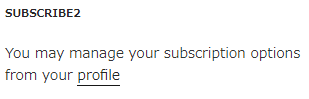
ログインしていると下記メッセージがでるみたいです。
You may manage your subscription options from your profile
この場合ログアウトすれば通常のフォームが表示されます。
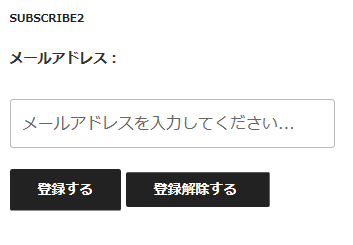
ここからメールアドレスを入力して、「登録する」ボタンをクリックするとメールが飛んできます。
飛んできたメール内のリンクをクリック。
(ここの認証メールの文章、雛形もインストールした後は英語なんですけど、管理画面から任意に変更できます)

登録完了します。
登録したメルマガ読者の管理
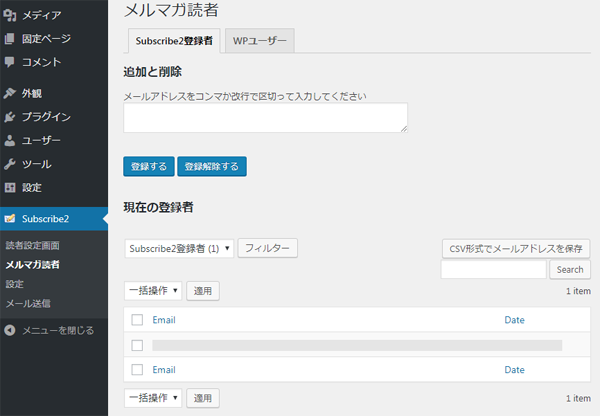
登録したメールアドレスはメルマガ読者としてSubscribe2の画面で一覧で表示されます。ここから手動でメルマガ読者を追加することもできます。またcsvでエクスポートもできるのでとても便利。
メールを登録した後、飛んできたメールのリンクページにアクセスしないと登録が完了しません。
登録が完了していないメールアドレスは赤く表示されるようです。
Subscribe2の設定
通知設定
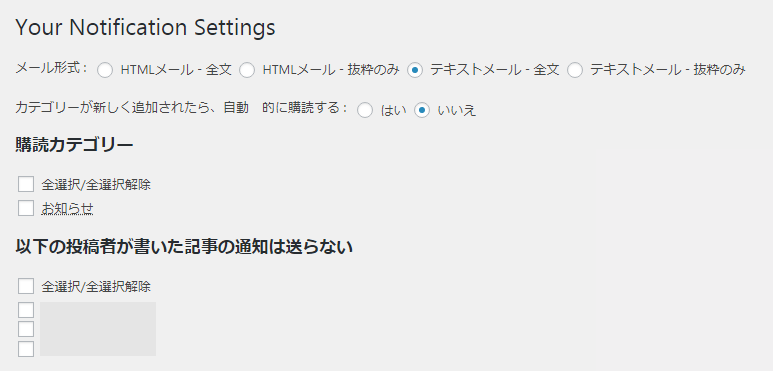
メール形式、購読カテゴリの設定、投稿者別購読の設定ができる。
(購読カテゴリは「特定のカテゴリの記事が更新された場合のみ通知を送る」という設定ができるということです。その場合は「カテゴリーが新しく追加されたら自動的に購読する」のラジオボタンを「いいえ」にしておくのがベターですね)
カスタム投稿のタクソノミーはどうか?と思って試したけどできませんでした。
設定
Subscribe2の各種設定ができる。
・メール通知設定(メールを送信するにあたっての設定)
・メールテンプレート(読者登録通知メールの文章や更新案内メールの文章の変更もここで行う)
・WPユーザー(WP内に登録されているユーザー宛にメールを送信することができるみたいです。今回は未使用)
・外観
・その他設定(設定のリセットボタンもここ)
メール送信
ダッシュボード内のSubscribe2からメールを送信することができる。こちらは記事を更新したら、ではなく随時送りたい場合などに使用できそう。
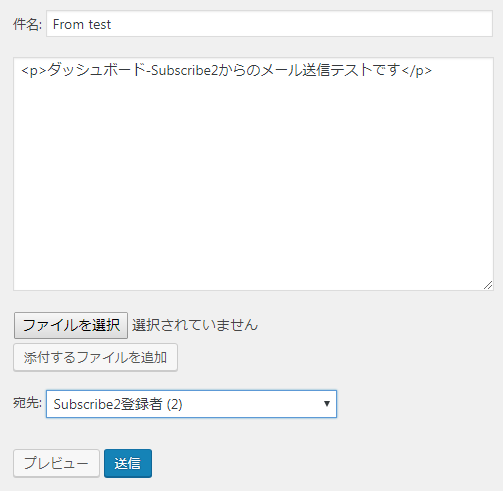
記事投稿時の通知メールが送信できない場合
ダッシュボードからのメールは送信できたりプレビューは問題ないのに、記事投稿後に送信されるはずの通知メールが届かない場合、メール送信者の箇所を確認する。
「Subscribe2」→「設定」→「メール通知設定」の「メール送信者」
全角で8文字以上だとメールが送信できないので確認する。
参考:【備忘録】『Subscribe2』で記事投稿時の通知メールが送信できなかったときにやったこと
グーテンベルクでSubscribe2を使う
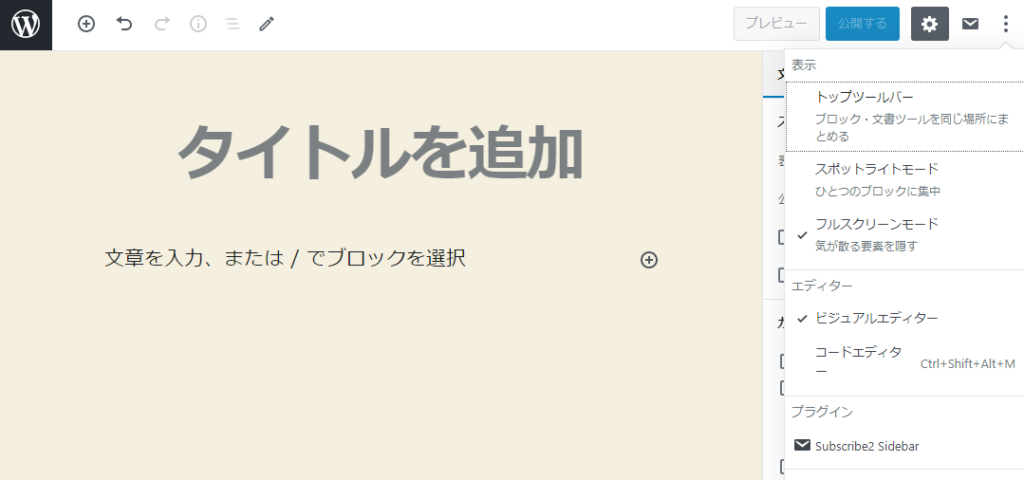
グーテンベルクで記事によってはSubscribe2からのメール送信をしたくない、という場合は投稿画面横のメニュー「・・・」をクリックし、プラグインのところに項目があるのでクリックしてチェックをする。
プラグインの最新バージョンでは、グーテンベルクを停止しているとその項目が表示されなくなってしまうので注意。(グーテンベルク対応前のバージョンまで落とすなどの対応が必要)